Ερώτηση
Πρόβλημα: Πώς να διορθώσετε το μήνυμα προτροπής χρήστη και κωδικού πρόσβασης που λείπει στην οθόνη σύνδεσης των Windows;
Καλησπέρα σε όλους. Έχω ένα πρόβλημα με τον υπολογιστή μου με Windows 10 τις τελευταίες δύο εβδομάδες. Κάθε φορά που εκκινώ το σύστημα, κολλάει στην οθόνη σύνδεσης, αλλά με το να κολλάει δεν εννοώ ότι παγώνει. Ο δείκτης του ποντικιού μου λειτουργεί, αλλά δεν παρέχεται ερώτηση χρήστη και κωδικού πρόσβασης. Όταν κάνω επανεκκίνηση του συστήματος για άλλη μια φορά, εμφανίζεται ξανά η προτροπή χρήστη, ώστε να έχω πρόσβαση στην επιφάνεια εργασίας. Ωστόσο, αυτό το πρόβλημα γίνεται εξαιρετικά ενοχλητικό. Μπορεί κάποιος παρακαλώ να με βοηθήσει;
Λυμένη απάντηση
Αναφέρθηκαν αμέτρητοι χρήστες[1] ότι δεν μπορούν να συνδεθούν στο λειτουργικό σύστημα των Windows ή ότι πρέπει να επανεκκινήσουν το σύστημα πολλές φορές για να εξαφανιστεί το μήνυμα που λείπει από τον χρήστη και τον κωδικό πρόσβασης. Αυτό είναι ένα παλιό πρόβλημα που έχουν αντιμετωπίσει χιλιάδες χρήστες των Windows. Σε αυτές τις περιπτώσεις, η οθόνη σύνδεσης απλώς κολλάει με τον βρόχο εκκίνησης ή ο εισαγόμενος χρήστης και ο κωδικός πρόσβασης δεν αναγνωρίζονται.
Πρόσφατα, λίγοι ανέφεραν ένα νέο πρόβλημα που σχετίζεται με την οθόνη σύνδεσης των Windows. Όταν το σύστημα εκκινείται, δεν εμφανίζεται η προτροπή χρήστη και κωδικού πρόσβασης, επομένως δεν υπάρχει τρόπος πρόσβασης στην επιφάνεια εργασίας. Δεν έχει σημασία πόσοι διαφορετικοί λογαριασμοί έχουν υπογραφεί χρησιμοποιώντας την επηρεαζόμενη συσκευή, κανένας από αυτούς δεν φορτώνεται.
Δυστυχώς, ο ένοχος του προβλήματος δεν είναι ακόμη ξεκάθαρος, επομένως ήταν δύσκολο για τους ειδικούς της πληροφορικής να το καταλάβουν. Ωστόσο, υπάρχουν πολλά πράγματα που μπορείτε να προσπαθήσετε να διορθώσετε τη σύνδεση χρήστη που λείπει κατά την εκκίνηση. Περιλαμβάνει την προσωρινή παράκαμψη του προβλήματος με την ενεργοποίηση της αυτόματης σύνδεσης, τη χρήση της γραμμής εντολών κατά την εκκίνηση, την εκκίνηση της υπηρεσίας Credential Manager κ.λπ.
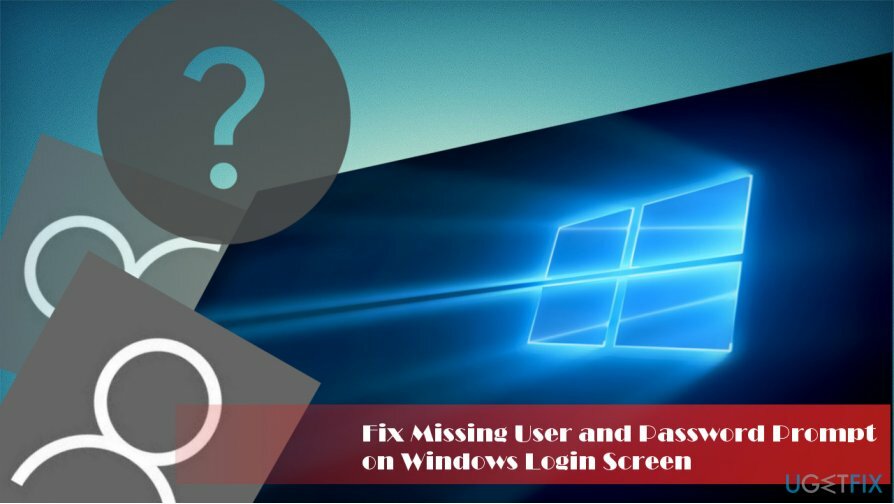
Προτού συνεχίσετε με την επιδιόρθωση του προτροπής χρήστη και κωδικού πρόσβασης που λείπει, θα θέλαμε να σας προτείνουμε να κάνετε λήψη και εγκατάσταση ReimageΠλυντήριο ρούχων Mac X9. Διαφορετικοί ιοί υπολογιστών[2] μπορεί να επηρεάσει το σύστημα με διάφορους τρόπους, όπως απενεργοποίηση υπηρεσιών, εκκίνηση πρόσθετων διαδικασιών, κλείσιμο διεργασιών συστήματος, κλείδωμα του μηχανήματος και πολλά άλλα. Επομένως, αφού συνδεθείτε, σας προτείνουμε να σαρώσετε τον υπολογιστή σας σχολαστικά.
Εισαγάγετε την Ασφαλή λειτουργία για να αντιμετωπίσετε και να διορθώσετε την προτροπή χρήστη και κωδικού πρόσβασης που λείπει
Για να επισκευάσετε το κατεστραμμένο σύστημα, πρέπει να αγοράσετε την έκδοση με άδεια χρήσης Reimage Reimage.
Λειτουργία ασφαλείας[3] είναι το καλύτερο περιβάλλον των Windows για την εκτέλεση διαφόρων επιλύσεων προβλημάτων, συμπεριλαμβανομένης της απαλλαγής από κακόβουλο λογισμικό. Για να εισέλθετε σε ασφαλή λειτουργία, ακολουθήστε τα εξής βήματα:
- Στο παράθυρο Σύνδεση, κρατήστε πατημένο το Μετατόπιση κουμπί και κάντε κλικ Επανεκκίνηση.
- Μόλις επανεκκινηθεί ο υπολογιστής, μεταβείτε στο Αντιμετώπιση προβλημάτων > Σύνθετες επιλογές > Ρυθμίσεις εκκίνησης
- Πατήστε τον αριθμό 5 στο πληκτρολόγιό σας ή κάντε κλικ στο Ενεργοποιήστε την ασφαλή λειτουργία με τη δικτύωση
- Το PC θα επανεκκίνηση και θα βρίσκεστε στο περιβάλλον Safe Mode
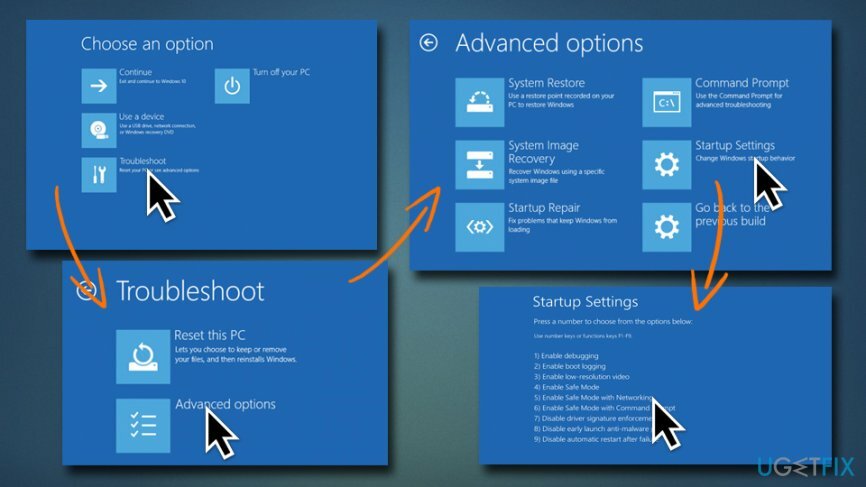
Εάν το Shift-restart δεν λειτουργεί, μπορείτε να κάνετε σκληρή επανεκκίνηση του υπολογιστή τρεις φορές (διακοπή της εκκίνησης με το κουμπί λειτουργίας) και τα Windows θα φορτωθούν Αυτόματη Επισκευή. Κάντε κλικ στο Προχωρημένος επιλογές και θα μπορείτε να μπείτε σε ασφαλή λειτουργία.
Διορθώστε 1. Ενεργοποίηση αυτόματης σύνδεσης χρησιμοποιώντας το netplwiz
Για να επισκευάσετε το κατεστραμμένο σύστημα, πρέπει να αγοράσετε την έκδοση με άδεια χρήσης Reimage Reimage.
Εάν αντιμετωπίζετε ένα μήνυμα προτροπής λογαριασμού χρήστη που λείπει στην οθόνη καλωσορίσματος, μπορείτε να διορθώσετε αυτό το πρόβλημα προσωρινά ενεργοποιώντας την αυτόματη σύνδεση. Ωστόσο, αυτή η λύση δεν είναι μόνιμη, επομένως αργά ή γρήγορα θα πρέπει να εκτελέσετε μία από τις επιδιορθώσεις που παρέχονται παρακάτω. Για να ενεργοποιήσετε την αυτόματη σύνδεση, ακολουθήστε τα παρακάτω βήματα:
- Τύπος Πλήκτρο Windows + R, τύπος netplwiz, και χτυπήστε Εισαγω.
- Όταν εμφανιστεί το παράθυρο διαλόγου Λογαριασμοί χρηστών, καταργήστε την επισήμανση του "Οι χρήστες πρέπει να εισάγουν όνομα χρήστη και κωδικό πρόσβασης για να χρησιμοποιήσουν αυτόν τον υπολογιστή" επιλογή.
- Κάντε κλικ Ισχύουν και Εντάξει για να αποθηκεύσετε τις αλλαγές.
- Κάντε επανεκκίνηση του συστήματος και το σύστημα θα πρέπει να εκκινήσει τα Windows χωρίς να εμφανιστεί μια οθόνη σύνδεσης.
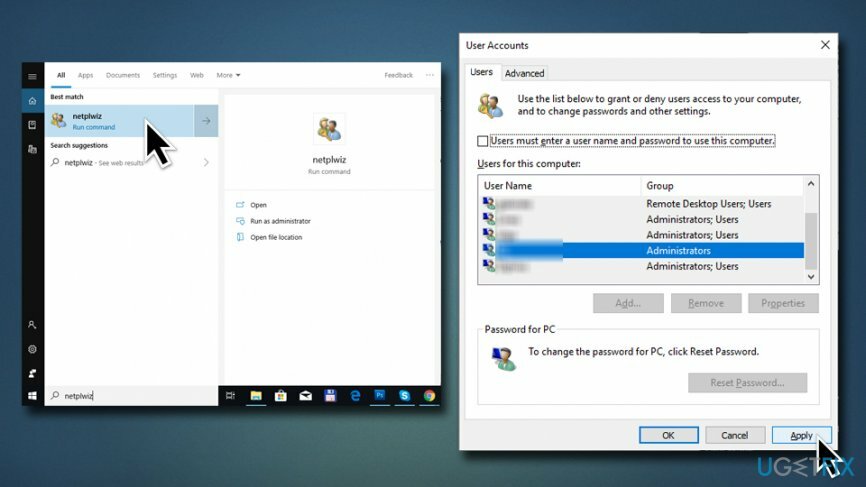
Διορθώστε 2. Εκτελέστε τη γραμμή εντολών κατά την εκκίνηση
Για να επισκευάσετε το κατεστραμμένο σύστημα, πρέπει να αγοράσετε την έκδοση με άδεια χρήσης Reimage Reimage.
Εάν δεν μπορείτε να συνδεθείτε στα Windows 10 επειδή λείπει η προτροπή χρήστη, θα πρέπει να το διορθώσετε χρησιμοποιώντας ένα USB των Windows 10 με δυνατότητα εκκίνησης. Εάν, ωστόσο, δεν το έχετε, ανοίξτε τη γραμμή εντολών κατά την εκκίνηση (ΠΡΟΕΙΔΟΠΟΙΗΣΗ: η τροποποίηση του μητρώου των Windows μπορεί να είναι επικίνδυνη, καθώς εσφαλμένες ενέργειες ενδέχεται να καταστρέψουν το σύστημα των Windows. Προχωρήστε με δική σας ευθύνη):
- Επιστρέψτε στο Αντιμετώπιση προβλημάτων > Σύνθετες επιλογές και διάλεξε Γραμμή εντολών
- Όταν ανοίξει η γραμμή εντολών, πληκτρολογήστε το net user Διαχειριστής /ενεργός: ναι εντολή και χτύπημα Εισαγω
- Εάν αυτή η εντολή δεν μπορεί να εκτελεστεί, πληκτρολογήστε regeditκαι πατήστε Εισαγω
- Όταν ανοίξει ο Επεξεργαστής Μητρώου, κάντε κλικ στο HKEY_LOCAL_MACHINE ντοσιέ
- Επιλέγω Αρχείο στη γραμμή μενού και κάντε κλικ στο Φόρτωση κυψέλης
- Ανοίξτε τη μονάδα δίσκου όπου είναι εγκατεστημένα τα Windows και μεταβείτε στο C:\\Windows\\System32\\config τοποθεσία (το αρχικό γράμμα αντιπροσωπεύει τη μονάδα πυρήνα του συστήματος, οπότε αλλάξτε την εάν χρειάζεται)
- Επίλεξε το Αρχείο SAM και κάντε κλικ Ανοιξε
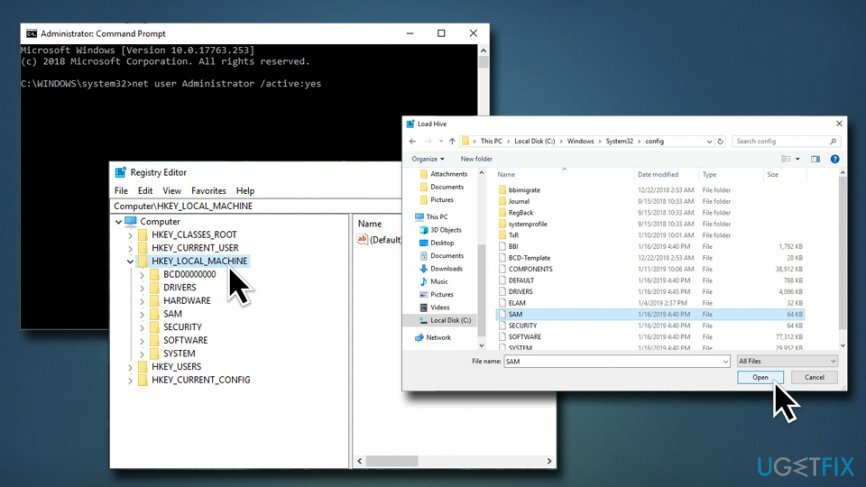
- Όταν ανοίξει το παράθυρο διαλόγου Load Hive, πληκτρολογήστε REM_SAMκαι κάντε κλικ Εντάξει
- Τώρα ανοίξτε το HKEY_LOCAL_MACHINE\\REM_SAM\\SAM\\Domains\\ Accounts\\Users\\000001F4 κλειδί
- Στο δεξί παράθυρο, βρείτε και κάντε διπλό κλικ στο F δυαδικό αξία
- Βρείτε τη γραμμή 0038 και αλλάξτε την τιμή του από 11 σε 10
- Κάντε κλικ Εντάξει για να αποθηκεύσετε τις αλλαγές και να κλείσετε τη Γραμμή εντολών και τον Επεξεργαστή Μητρώου
- Στη συνέχεια κάντε κλικ Να συνεχίσει για να ξεκινήσετε τα Windows
Διορθώστε 3. Ορίστε την υπηρεσία Credential Manager σε αυτόματη
Για να επισκευάσετε το κατεστραμμένο σύστημα, πρέπει να αγοράσετε την έκδοση με άδεια χρήσης Reimage Reimage.
Εάν η υπηρεσία Credential Manager έχει ρυθμιστεί σε μη αυτόματο τρόπο, οι χρήστες ενδέχεται να αντιμετωπίσουν πρόβλημα με το μήνυμα Προτροπής χρήστη και κωδικού πρόσβασης που λείπει. Η μετατροπή του σε αυτόματη λειτουργία μπορεί να σας βοηθήσει να διορθώσετε το μήνυμα που λείπει από τον χρήστη και τον κωδικό πρόσβασης:
- Πληκτρολογήστε Υπηρεσίες στο πλαίσιο αναζήτησης και πατήστε Enter
- Κάντε κύλιση προς τα κάτω για να εντοπίσετε Διαχειριστής Διαπιστευτηρίων
- Κάντε δεξί κλικ πάνω του και επιλέξτε Ιδιότητες
- Σύμφωνα με το Τύπος εκκίνησης επιλέγω Αυτόματο
- Κάντε κλικ στο Αρχή (εάν είναι διαθέσιμο), Ισχύουν και Εντάξει
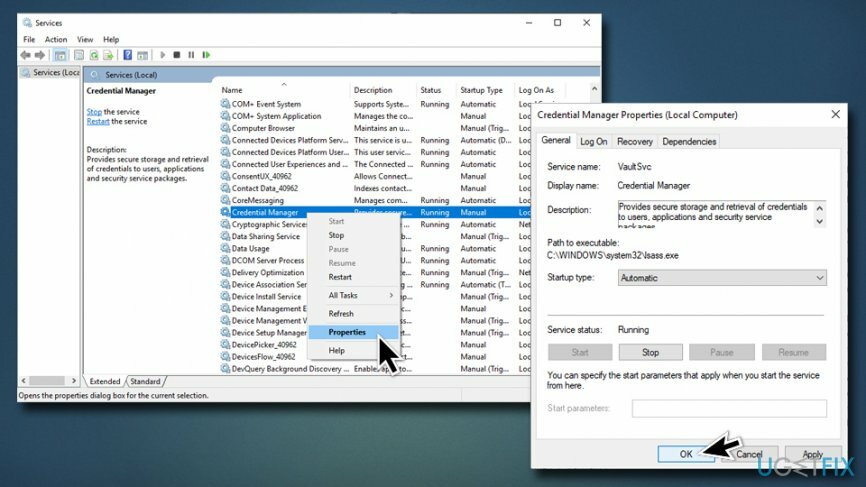
Διορθώστε 4. Χρησιμοποιήστε Bootable Windows 10 USB
Για να επισκευάσετε το κατεστραμμένο σύστημα, πρέπει να αγοράσετε την έκδοση με άδεια χρήσης Reimage Reimage.
Εάν δεν έχετε USB Windows 10, δημιουργησε το. Μετά από αυτό, εκτελέστε αυτά τα βήματα:
- Συνδέστε το USB των Windows 10 με δυνατότητα εκκίνησης και εκκινήστε Προηγμένες επιλογές αποκατάστασης συστήματος
- Επιλέγω Γραμμή εντολών, τύπος regeditκαι πατήστε Εισαγω
- Χρησιμοποιήστε το αριστερό παράθυρο για να πλοηγηθείτε στο HKEY_LOCAL_MACHINE\\SOFTWARE\\Microsoft\\Windows\\CurrentVersion\\Policies\\System κλειδί
- Τώρα βρείτε το dontdisplaylastusername αρχείο DWORD (REG_DWORD) στο δεξί παράθυρο
- Κάντε διπλό κλικ στο DWORD και ορίστε την τιμή του από 0 έως 1
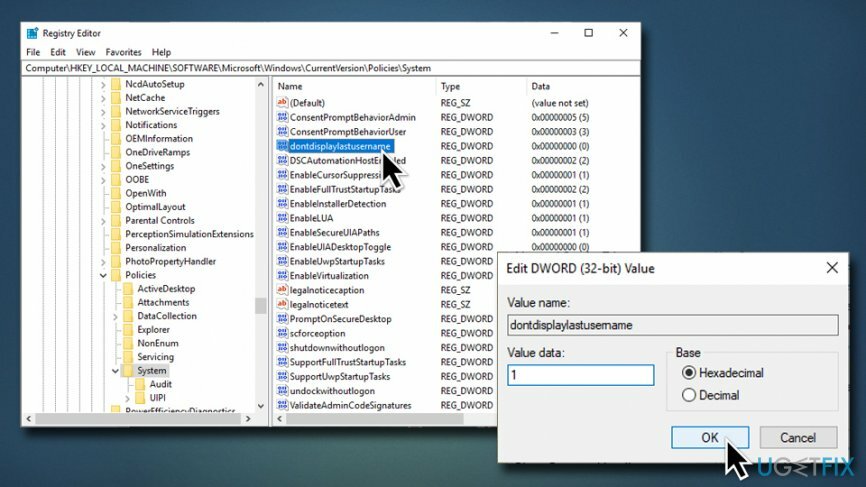
- Κάντε κλικ Εντάξει για να αποθηκεύσετε τις αλλαγές και να κλείσετε τη Γραμμή εντολών και τον Επεξεργαστή Μητρώου
- Στη συνέχεια κάντε κλικ Να συνεχίσει για την εκκίνηση των Windows
Επιδιορθώστε τα Σφάλματά σας αυτόματα
Η ομάδα του ugetfix.com προσπαθεί να κάνει το καλύτερο δυνατό για να βοηθήσει τους χρήστες να βρουν τις καλύτερες λύσεις για την εξάλειψη των σφαλμάτων τους. Εάν δεν θέλετε να δυσκολευτείτε με τεχνικές χειροκίνητης επισκευής, χρησιμοποιήστε το αυτόματο λογισμικό. Όλα τα προτεινόμενα προϊόντα έχουν ελεγχθεί και εγκριθεί από τους επαγγελματίες μας. Τα εργαλεία που μπορείτε να χρησιμοποιήσετε για να διορθώσετε το σφάλμα σας παρατίθενται παρακάτω:
Προσφορά
Κάν 'το τώρα!
Λήψη ΔιόρθωσηΕυτυχία
Εγγύηση
Κάν 'το τώρα!
Λήψη ΔιόρθωσηΕυτυχία
Εγγύηση
Εάν δεν καταφέρατε να διορθώσετε το σφάλμα σας χρησιμοποιώντας το Reimage, επικοινωνήστε με την ομάδα υποστήριξής μας για βοήθεια. Παρακαλούμε, ενημερώστε μας όλες τις λεπτομέρειες που πιστεύετε ότι πρέπει να γνωρίζουμε για το πρόβλημά σας.
Αυτή η κατοχυρωμένη με δίπλωμα ευρεσιτεχνίας διαδικασία επισκευής χρησιμοποιεί μια βάση δεδομένων με 25 εκατομμύρια στοιχεία που μπορούν να αντικαταστήσουν οποιοδήποτε κατεστραμμένο ή λείπει αρχείο στον υπολογιστή του χρήστη.
Για να επισκευάσετε το κατεστραμμένο σύστημα, πρέπει να αγοράσετε την έκδοση με άδεια χρήσης Reimage εργαλείο αφαίρεσης κακόβουλου λογισμικού.

Ιδιωτική πρόσβαση στο Διαδίκτυο είναι ένα VPN που μπορεί να αποτρέψει τον πάροχο υπηρεσιών Διαδικτύου σας, το κυβέρνηση, και τρίτα μέρη από την παρακολούθηση στο διαδίκτυο και σας επιτρέπουν να παραμείνετε εντελώς ανώνυμοι. Το λογισμικό παρέχει αποκλειστικούς διακομιστές για torrenting και streaming, διασφαλίζοντας τη βέλτιστη απόδοση και δεν σας επιβραδύνει. Μπορείτε επίσης να παρακάμψετε γεωγραφικούς περιορισμούς και να προβάλετε υπηρεσίες όπως Netflix, BBC, Disney+ και άλλες δημοφιλείς υπηρεσίες ροής χωρίς περιορισμούς, ανεξάρτητα από το πού βρίσκεστε.
Οι επιθέσεις κακόβουλου λογισμικού, ιδιαίτερα το ransomware, είναι μακράν ο μεγαλύτερος κίνδυνος για τις φωτογραφίες, τα βίντεο, τα αρχεία της εργασίας ή του σχολείου σας. Δεδομένου ότι οι εγκληματίες του κυβερνοχώρου χρησιμοποιούν έναν ισχυρό αλγόριθμο κρυπτογράφησης για το κλείδωμα των δεδομένων, δεν μπορεί πλέον να χρησιμοποιηθεί έως ότου πληρωθούν λύτρα σε bitcoin. Αντί να πληρώνετε χάκερ, θα πρέπει πρώτα να προσπαθήσετε να χρησιμοποιήσετε εναλλακτική ανάκτηση μεθόδους που θα μπορούσαν να σας βοηθήσουν να ανακτήσετε τουλάχιστον ένα μέρος των χαμένων δεδομένων. Διαφορετικά, μπορεί να χάσετε και τα χρήματά σας, μαζί με τα αρχεία. Ένα από τα καλύτερα εργαλεία που θα μπορούσε να επαναφέρει τουλάχιστον μερικά από τα κρυπτογραφημένα αρχεία – Data Recovery Pro.